Salam Hangat,
Pada saat kita ingin menginstall atau memasang sebuah aplikasi atau program pada pc, tentunya kita berharap tidak ada seorangpun yang mengganggu.. cieee ileeeh serius amaat. :)
Tetapi ternyata gangguan itu malah datang, dan gangguan ini bukannya datang dari orang di sekitar kita. eh ternyata gangguannya datang dari komputer kita sendiri.. kurang ajar nih komputer pake acara ganggu-ganggu segala. nyebeliin banget kan. :)
Temen-temen mau tau. Apa sih yang mengganggu pada saat proses pemasangan aplikasi pada komputer kita. Yaaa bneer banget. Temen-temen pasti pernah mengalami yang namanya peringatan User Account Control (UAC) pada saat memasang aplikasi bukan. :) penampakannya udah saya pasang di atas tulisan artikel ini.
Ternyata notifikasi atau peringatan ini bisa lhoooh di akali supaya gak muncul lagi pada saat menginstall program atau aplikasi. Temen-temen mau tahu? Berikut ini Cara Menonaktifkan UAC (User Account Control) Pada Windows 7 :
1. Klik menu start pada pojok kiri bawah, kemudian ketikan kata inih "msconfig" pada kotak search, lalu klik tampilan yang muncul di atas atau bisa juga dengan langsung tekan enter untuk menampilkan system configuration. gambarnya di bawah ini ya....

2. Lalu klik menu "tools", kemudian pilih "change UAC settings" setelah itu klik tombol "Launch" dan klik OK. *gambarnya ada di bawah :
3. Kalo udah muncul tampilannya (seperti gambar di bawah), lakukan dengan menggeser "Slide Bar" ke "Never Notify". *gambarnya ada di bawah :
4. lalu klik OK.
Jika temen-temen melakukan langkah-langkah yang benar untuk Cara menonaktifkan UAC (User Account Control) Pada Windows 7 , maka pada saat temen-temen akan memasang aplikasi atau menjalankan perogram, tampilan komfirmasi UAC ini gak akan muncul lagi.
Catatan! : "Menonaktifkan UAC akan berfotensi pada sistem yang kurang aman. Karena Microsoft tidak merekomendasikan untuk menonaktifkan UAC".
Sebagai bahan pertimbangan. Mungkin temen-temen merasa kalo cara ini akan mengurangi sistem keamanan pada komputer temen-temen. Tenang aja sob, caranya gampang kok. gak usah panik. heee. Berikut ini tentang cara menampilkan kembali UAC pada windows 7 :
1. Klik menu start pada pojok kiri bawah, kemudian ketikan kata inih "msconfig" pada kotak search, lalu tekan enter untuk menampilkan system configuration.
2. Lalu klik menu "tools", kemudian pilih "change UAC settings" setelah itu klik tombol "Launch".
3. Setelah muncul tampilan dari slide bar atau scroolbar, untuk menampilkan kembali UAC lakukan dengan menggeser slide bar atau scroolbar ke strip yang paling atas "sampai mentok" lalu klik "Ok".
Udah deh beres. Tentang Cara Menonaktifkan UAC (User Account Control) Pada Windows 7. secara otomatis tampilan atau peringatan UAC akan muncul kembali pada saat kita akan menginstall atau membuka suatu program.
Mungkin inti dari permasalahan ini kembali lagi ke temen-temen sendiri. Meskipun ada warning dari windows tentang menonaktifkan UAC ini dapat mengurangi sistem keamanan PC. Terlepas dari itu saya kembalikan lagi kepada temen-temen. kalo temen-temen merasa yakin, ya lakukanlah. karena saya sendiri juga melakukan hal yang sama dengan temen-temen. Merasa jengkel sendiri ketika mau menjalankan program malah muncul UAC.
Oke. makasih udah berkunjung. Semoga artikel Cara Menonaktifkan UAC (user Account Control) Pada Windows 7 bisa bermanfaat. Mohon maaf apabila ada banyak salah-salah kata. Jangan lupa kalo masih belum paham juga, temen-temen bisa tanyakan di kotak komentar di bawah. Di like dan Follow juga gak apa-apa kok.. heee :)
Salam Hangat,

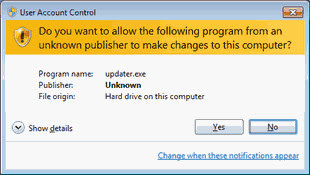



smoga bermanfaat :)
BalasHapusapa bisa dibantu panduan untuk menonaktifkan user pertama pada coumputer
BalasHapus